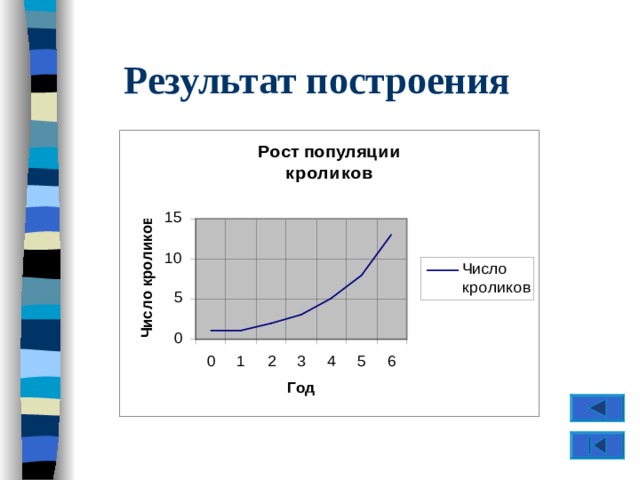СДЕЛАЙТЕ СВОИ УРОКИ ЕЩЁ ЭФФЕКТИВНЕЕ, А ЖИЗНЬ СВОБОДНЕЕ
Благодаря готовым учебным материалам для работы в классе и дистанционно
Скидки до 50 % на комплекты
только до
Готовые ключевые этапы урока всегда будут у вас под рукой
Организационный момент
Проверка знаний
Объяснение материала
Закрепление изученного
Итоги урока

Учебное пособие "Электронная таблица MS Excel. Построение графиков функций"
Категория:
Информатика
17.04.2020 11:23




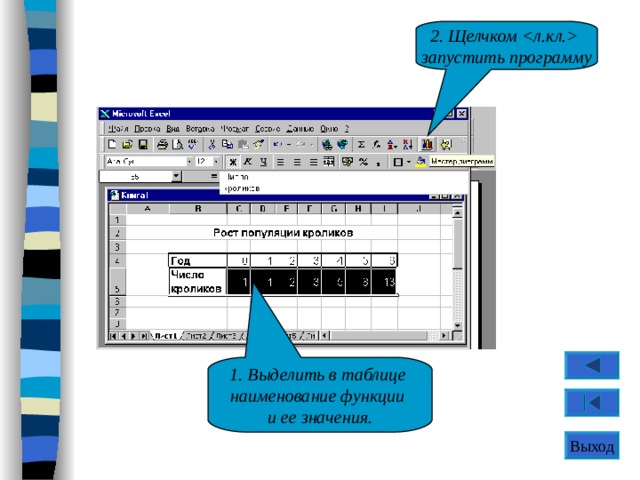
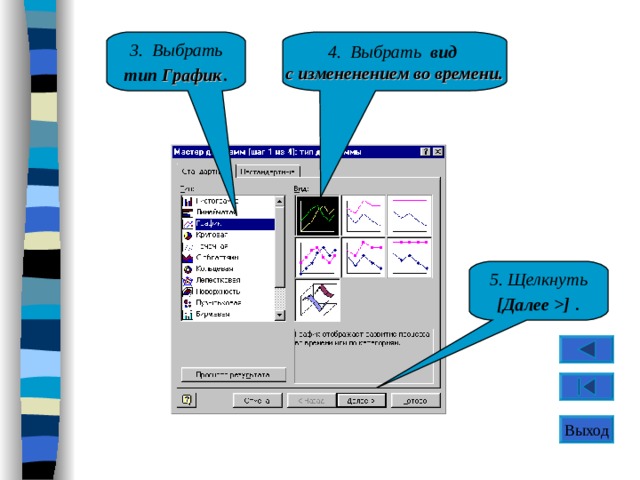 ] . Выход " width="640"
] . Выход " width="640"
![7. Перейти на вкладку [Ряд] . 6. Убедиться, что данные для построения взяты верно. Иначе включить другую кнопку. Выход](https://fsd.multiurok.ru/html/2020/04/17/s_5e99662cc2557/img4.jpg)
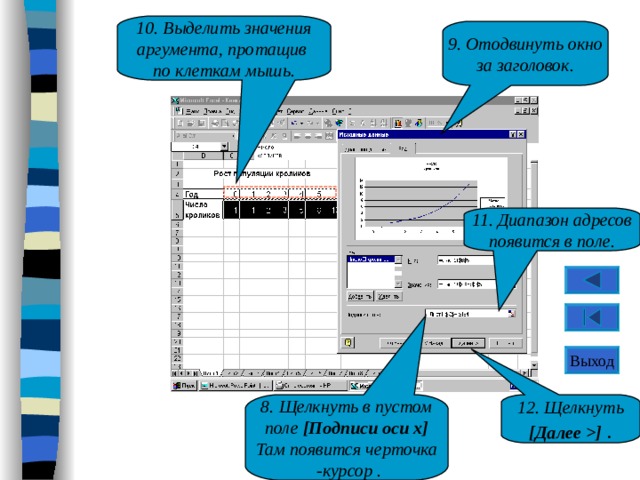 ] . " width="640"
] . " width="640"
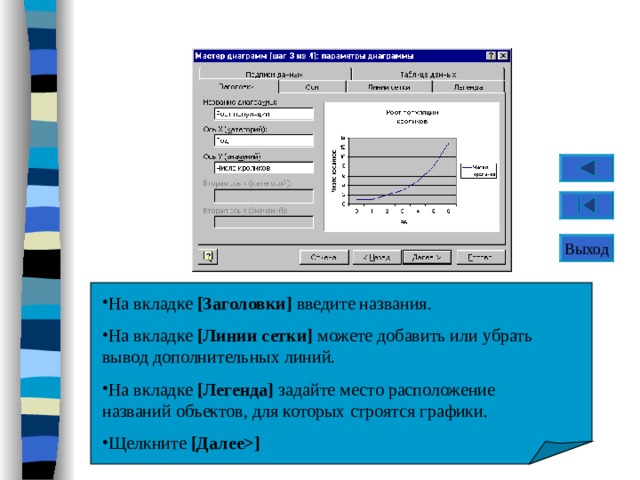 ] " width="640"
] " width="640"
![13. На последнем шаге построения выбрать месторасположение диаграммы . 14. Щелкнуть [Готово] . Выход](https://fsd.multiurok.ru/html/2020/04/17/s_5e99662cc2557/img7.jpg)